excel长截图怎么截 Excel表格太长如何一次性截取整个表格
更新时间:2024-04-05 16:54:03作者:xtliu
在处理Excel表格时,有时候会遇到表格内容过长而无法完整显示在一页的情况,这时候我们就需要使用Excel长截图功能来一次性截取整个表格。通过这个功能,我们可以快速方便地将整个表格内容截取下来,无需担心内容被截断或遗漏。接下来让我们一起来了解如何操作Excel长截图,让我们的工作变得更加高效便捷。
具体步骤:
1.用Wps软件打开要截图的表格
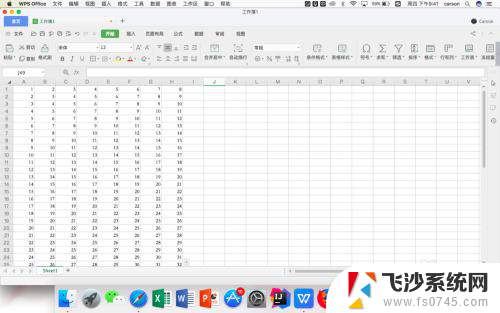
2.用鼠标选中整个区域,点击菜单栏的“插入”选项
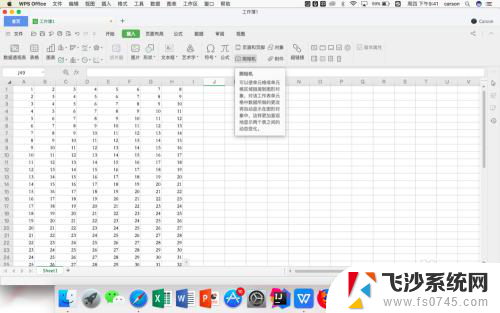
3.在插入的菜单栏选项中点击“照相机”的图标
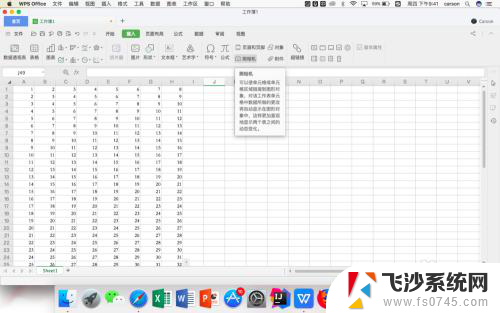
4.然后会自动跳回到WPS的编辑区域,这时候已经把选中的区域变成图片了
5.在空白区域点击鼠标,这时就看到已经插入长图了
6.右键点击图片,在弹出的菜单中选择“另存为图片”的选项。这样就可以把表格保存为长图了
以上就是如何截取Excel长截图的全部内容,如果还有不明白的地方,用户可以根据本文的方法进行操作,希望对大家有所帮助。
excel长截图怎么截 Excel表格太长如何一次性截取整个表格相关教程
-
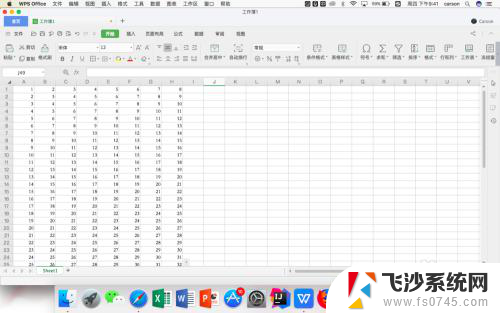 excel表截图截不全怎么回事 Excel表格截图整个表格方法
excel表截图截不全怎么回事 Excel表格截图整个表格方法2025-03-23
-
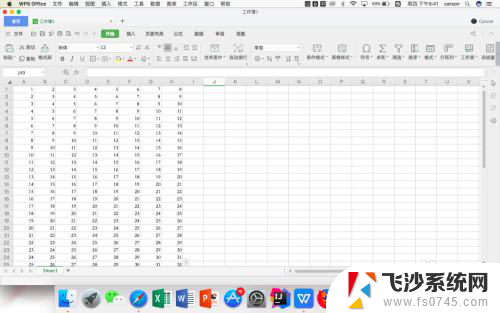 电脑表格长截屏怎么截图 Excel表格截图
电脑表格长截屏怎么截图 Excel表格截图2023-12-20
-
 怎么截图表格 Excel表格如何快速截图
怎么截图表格 Excel表格如何快速截图2024-08-17
-
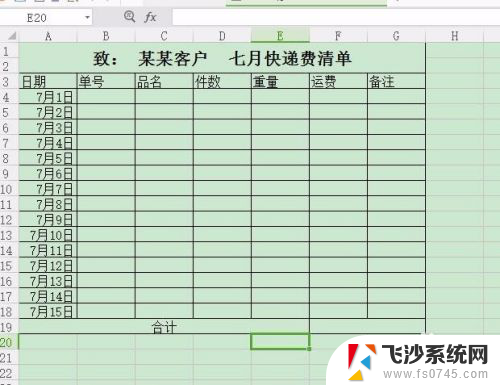 电脑excel怎么截长图 Excel长截图教程
电脑excel怎么截长图 Excel长截图教程2024-05-02
- 电脑怎样长屏幕截图 电脑如何截取长截图
- 苹果8p怎么截长屏截图 iphone8p怎么截取长图
- 电脑怎么可以截长图 电脑上怎么截取整个网页
- 电脑端如何截长图 电脑上怎么截取长图
- 苹果xr怎么长截屏 iphonexr如何截取长图片
- wps多个excel表格如何合并到一个表格里面 如何将多个excel表格合并到一个表格中
- 华硕小键盘开关是哪个 华硕小键盘如何开启
- 手机网速慢怎样解决办法 手机网速变慢怎么办
- 暴风影音本地视频没有声音 暴风影音打开视频没声音怎么办
- 以太网被禁用消失了怎么还原 以太网设置选项不见了怎么找回
- 电脑网页如何滚动截屏 Edge浏览器截取网页长图教程
- 电脑qq怎样删除聊天记录 电脑上QQ聊天记录删除方法
电脑教程推荐